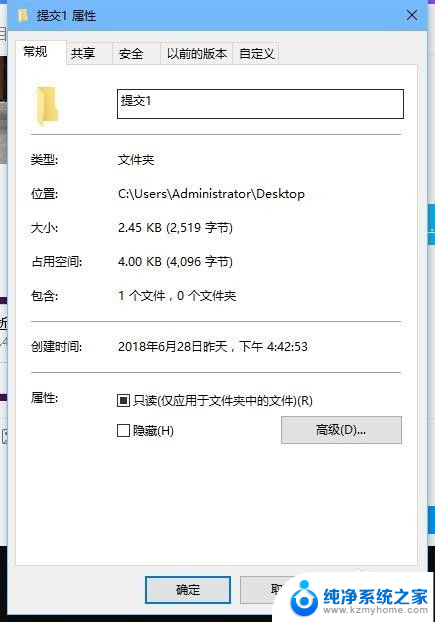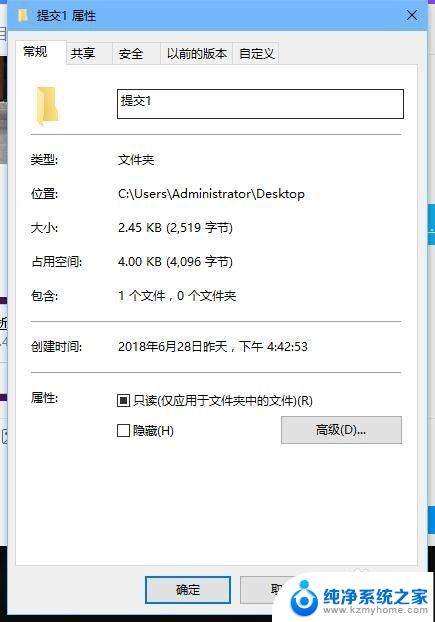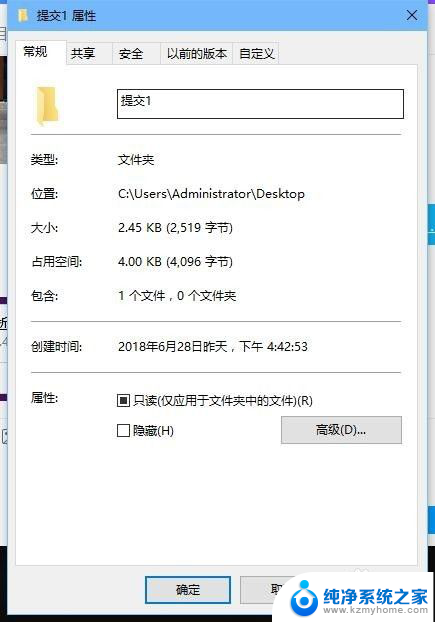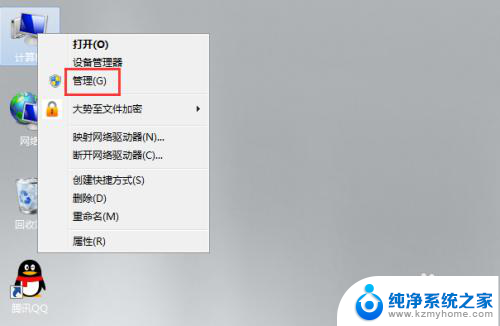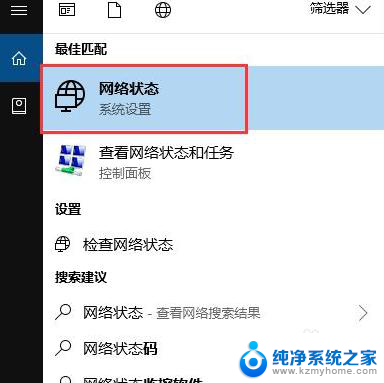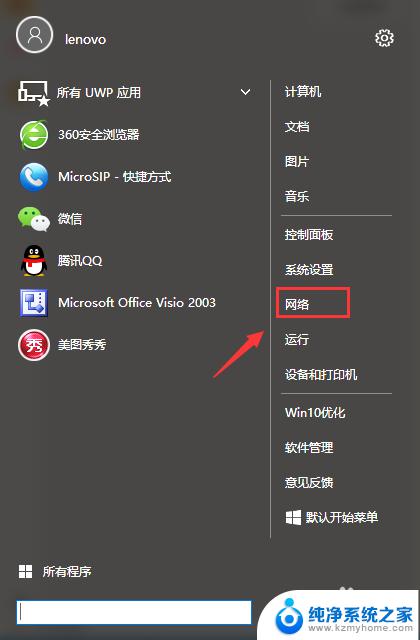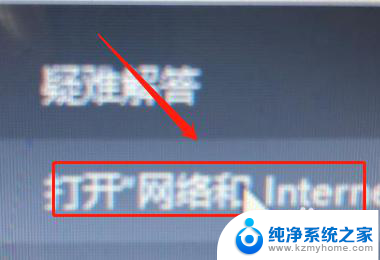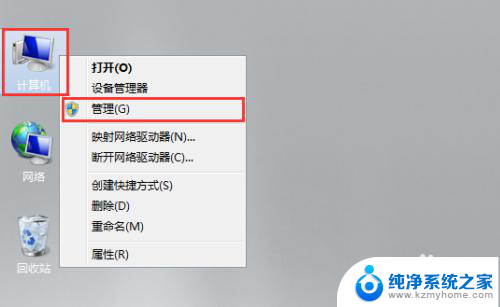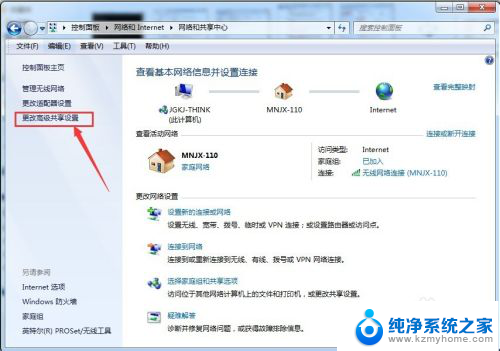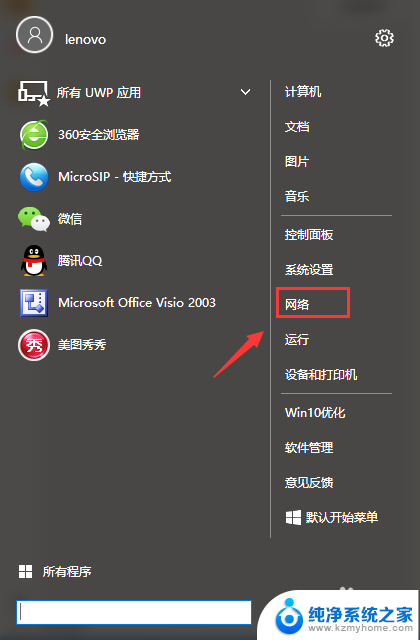怎么在电脑共享文件夹 电脑间共享文件的设置和操作
在现代科技发达的社会中,电脑已经成为我们生活中不可或缺的一部分,在使用电脑的过程中,我们经常会面临需要共享文件夹的情况。无论是在家庭环境还是办公场所,将文件夹共享给其他电脑可以提高工作效率,方便文件的传输与管理。对于一些不熟悉电脑设置和操作的人来说,如何在电脑之间共享文件夹却成为一道难题。本文将详细介绍电脑共享文件夹的设置和操作方法,帮助读者解决这一问题。无论是初次接触电脑的新手还是有一定基础的用户,都能从本文中获得实用的指导和技巧。
操作方法:
1.首先找到准备要共享的文件夹(ps:最好在D盘或者E盘这样的系统盘内立一个共享文件夹,这样方便不占用C盘系统盘空间)。
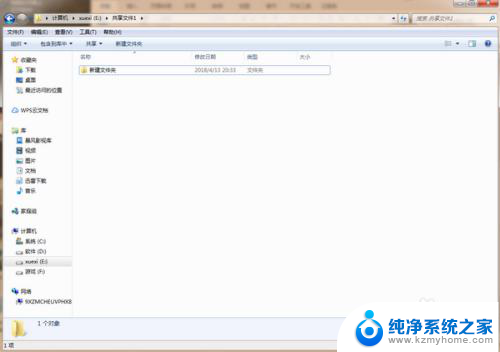
2.右键点击文件夹,鼠标移动到属性,然后双击。
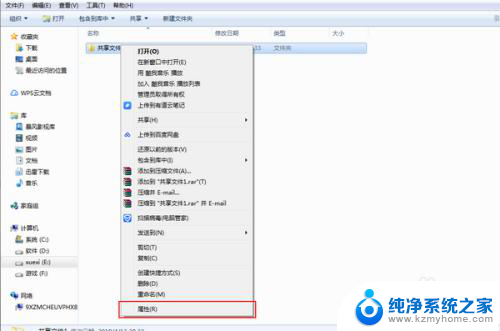
3.点击后,在弹出出现的窗口中点击共享标签。然后在单击高级共享按钮。
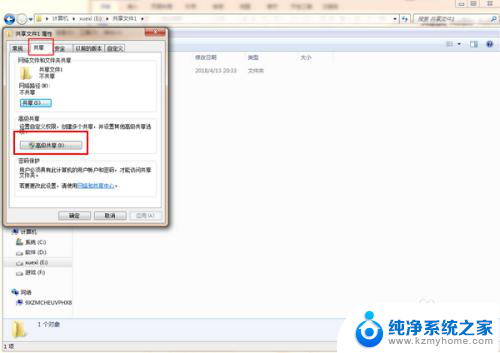
4.首先我们先设置共享文件名,注释等。在勾选(共享此文件夹)后,单击(应用-确定)退出。
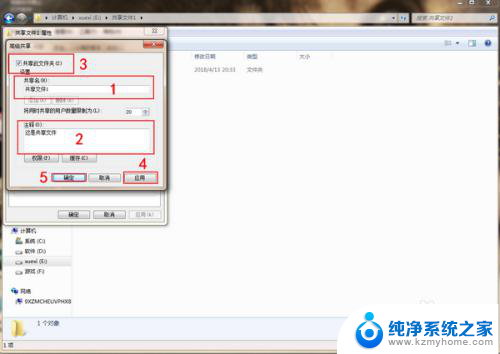
5.然后我们打开电脑,在网络中看到我们共享的文件,这代表我们成功了。
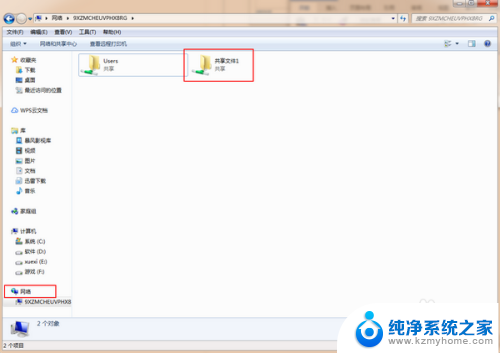
6.这时我们就可以拿同事的电脑实验咯!
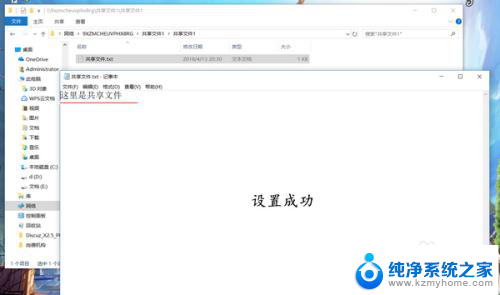
以上就是关于如何在电脑共享文件夹的全部内容,如果有遇到相同情况的用户,可以按照这篇文章提供的方法来解决。